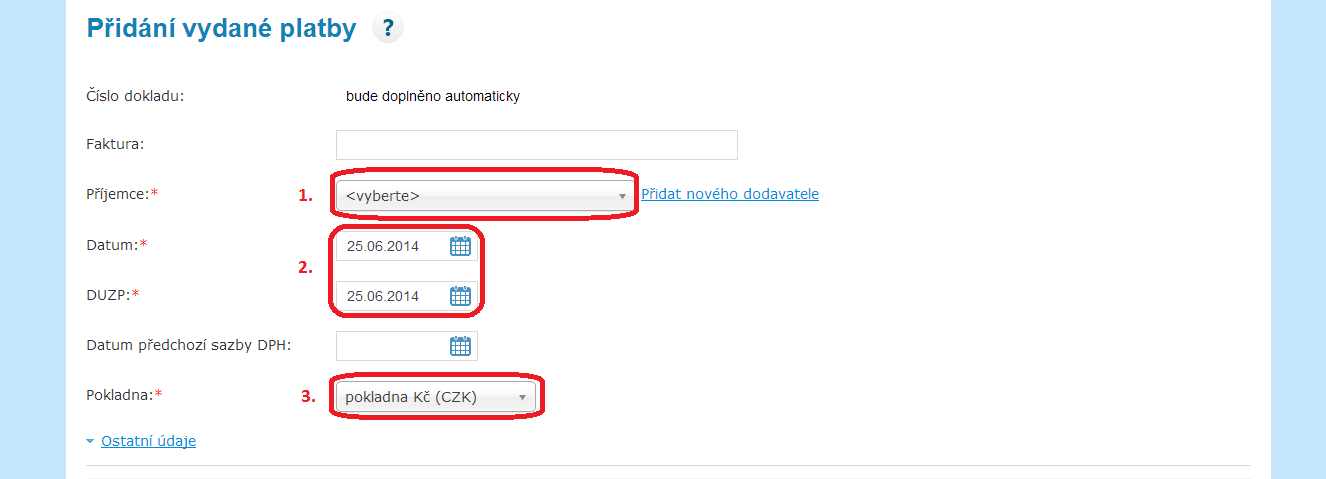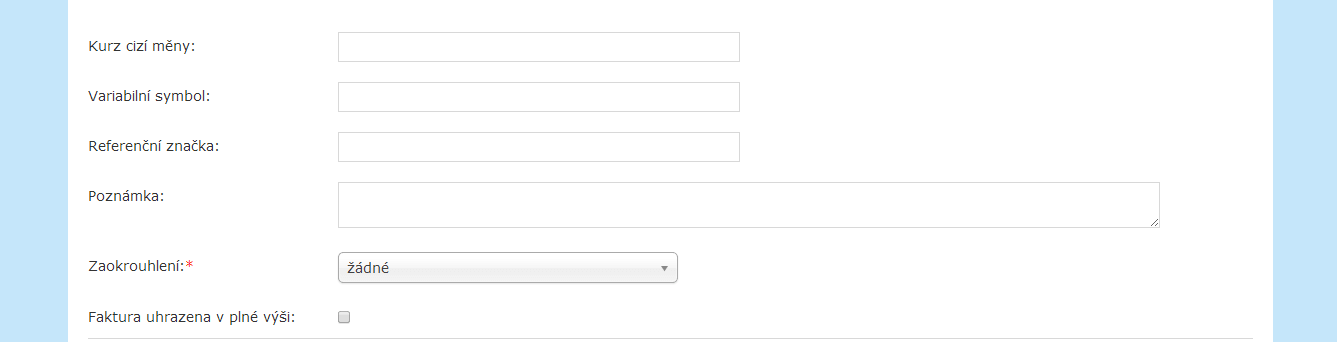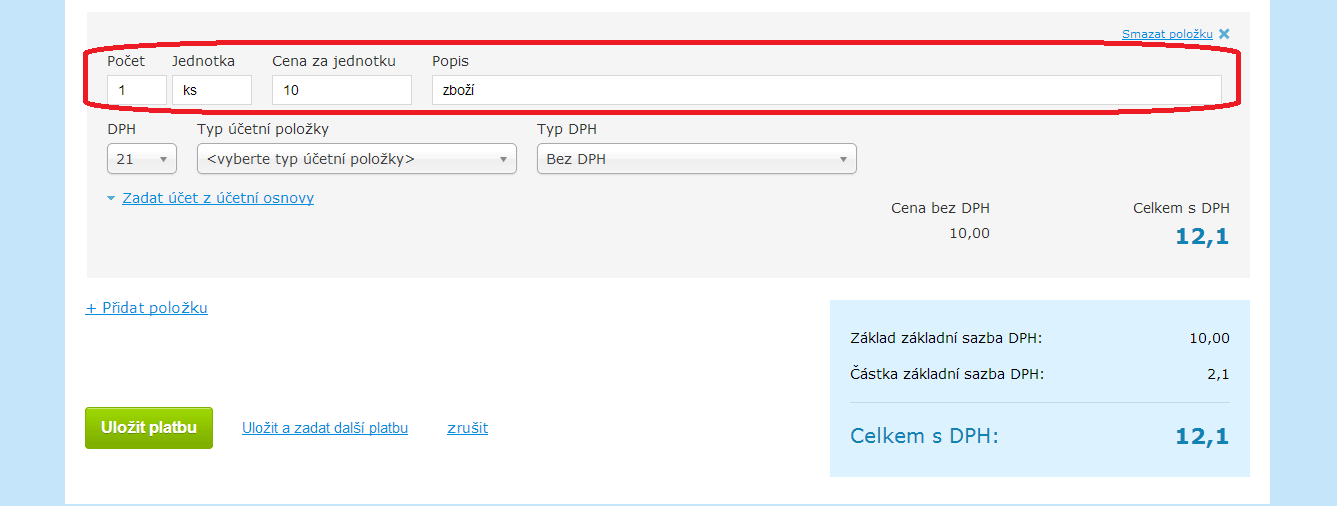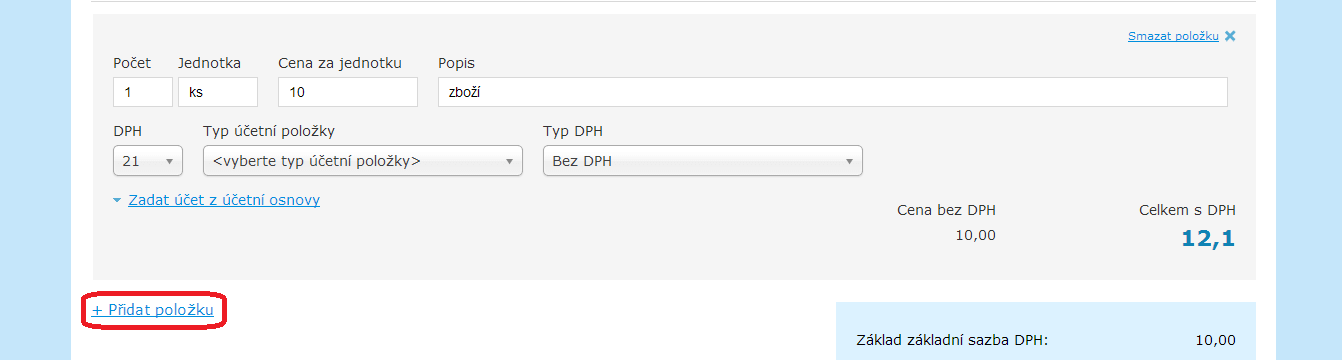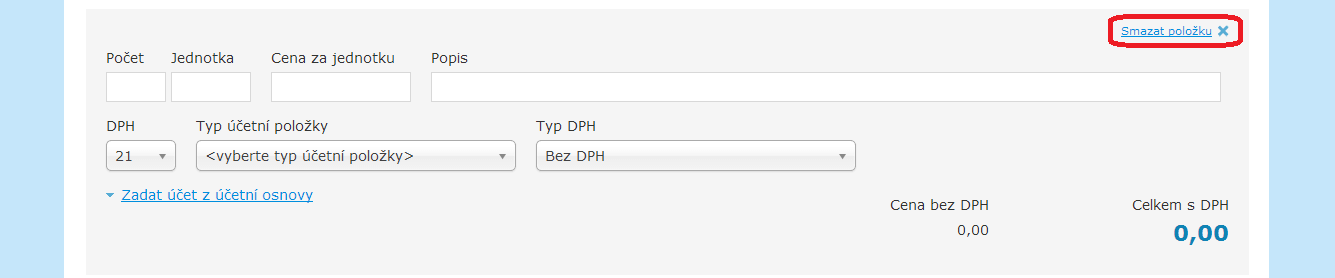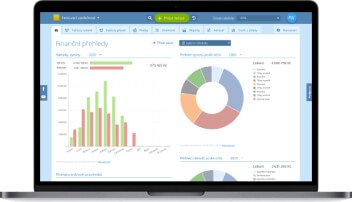Zadání dokladů do pokladny
Pokud chcete zadat doklad do pokladny, postupujte následovně dle návodu:
1. Přesuňte se do záložky Platby
2. Dále se zaměříme na platbu vydanou, přesuňte se tedy na odkaz Pokladna – vydané
3. Dále zvolte odkaz vpravo Přidat vydanou platbu
4. Zobrazí se Vám následující formulář, do kterého zadejte veškeré údaje o dokladu
- Krok 1. vyberte příjemce platby (popř. jej doplňte přes odkaz vpravo Přidat nového dodavatele)
- Krok 2. zadejte datum a den DPH
- Krok 3. vyberte pokladnu, do které chcete daný doklad zadat
- dále je zde možnost zadání ostatních údajů přes odkaz Ostatní údaje
- zobrazí se Vám tento formulář, který vyplňte dle potřeby
- Krok 4. zadejte počet (jednotku), cenu za jednotku, popis
- Krok 5. vyberte sazbu DPH
- Krok 6. vyberte Typ účetní položky (popř. zadejte účet z účtové osnovy přes odkaz níže)
- Krok 7. vyberte typ DPH
- pokud chcete zadat více položek dokladu, klikněte na odkaz Přidat položku
- může se však stát, že přidanou položku již na dokladu nechcete, i na to je zde tlačítko v pravém horním rohu
5. A jsme u konce, dole vpravo se Vám zobrazuje aktuální cena zadaného dokladu, vše si důkladně překontrolujte a přes tlačítko Uložit platbu doklad uložte (pokud chcete zadat další doklad, použijte tlačítko Uložit a zadat další platbu)
6. U platby přijaté postupujte obdobně, kde pouze v postupu za 2. zvolte Pokladna – přijaté
Nezapomeňte, že pole označená hvězdičkou * jsou povinná a bez jejich vyplnění není možné doklad uložit, barevně se Vám podbarví pole k doplnění.
Doufáme, že Vám tento postup pomůže, a přejeme hodně úspěchů při zadávání pokladních dokladů.